
Innhold
I denne artikkelen: Lei en film på iTunes Fjern problemer med utleie av film fra iTunes Referanser
Du kan leie en film på iTunes og se den på datamaskinen din eller hvilken som helst enhet med den nyeste versjonen av iTunes-appen eller iOS-systemet. Etter å ha leid filmen har du 30 dager, en måned, til å se den og 24 timer fra det øyeblikket du begynner å se på den til å se den ferdig. For å kunne leie en film fra iTunes Store, må du ha en Apple-konto eller ID, en kompatibel iTunes- eller iOS-enhet og en internettforbindelse.
stadier
Del 1 Lei en film på iTunes
-

Åpne iTunes på datamaskinen eller iOS-enheten. Følgende enheter er kompatible med iTunes: Mac, Windows PC, iPhone, iPad, iPod touch iOS 3.1.3 eller nyere, iPod Classic, iPod Nano 3G, 4G eller 5G, Apple TV. -

Gå til diTunes-butikken og velg filmer i rullegardinmenyen. -

Bla gjennom listen over nye filmer som vises på skjermen, eller velg en kategori av filmer fra rullegardinmenyen for å bla gjennom filmer etter kategori. -
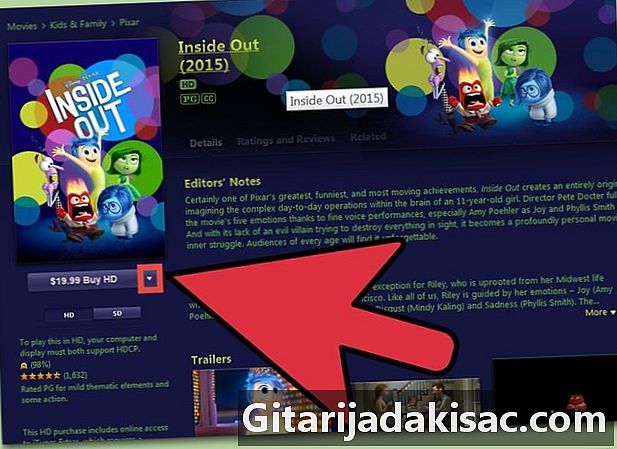
Velg filmen du vil leie, og søk etter knappen leie nedenfor Kjøp. Ikke alle filmer leies. Bare noen få filmer er tilgjengelige for leie. -

Trykk på knappen leie og logg deg på diTunes-butikken ved å bruke din Apple ID og PIN-kode.- Hvis du ikke har en Apple ID, velger du Lag en Apple-ID, følg deretter instruksjonene for å opprette en Apple ID.
-
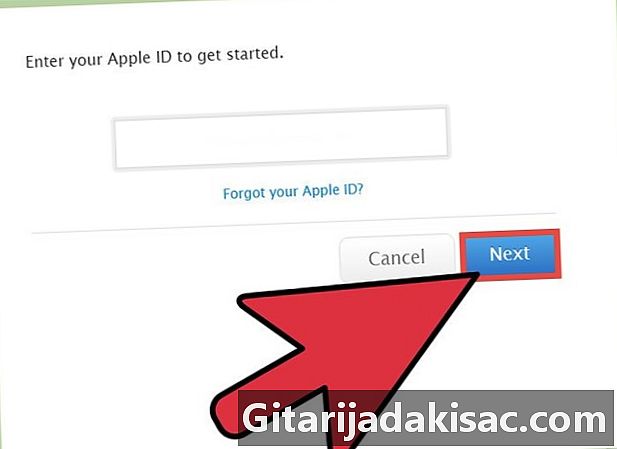
Følg instruksjonene for å fullføre leien med kredittkortet ditt som er tilknyttet iTunes. Når betalingen er godkjent, starter nedlastingen av filmen du valgte automatisk på enheten din. -

Etter nedlasting kan du se filmen. Så du har 30 dager til å begynne å se filmen og 24 timer på å se på fra det øyeblikket du begynner å se den. Når denne tiden har gått, blir filmen automatisk slettet fra iTunes-biblioteket.
Del 2 Feilsøke problemer med filmutleie på iTunes
-

Hvis du ikke kan se filmen du leier på enheten din, kan du prøve å spille HD-filmen du leier på en enhet som støtter HD-avspilling. Følgende enheter støtter HD-avspilling: datamaskin, iPhone 4 eller nyere, iPad, iPod touch 4G eller nyere, Apple TV. -
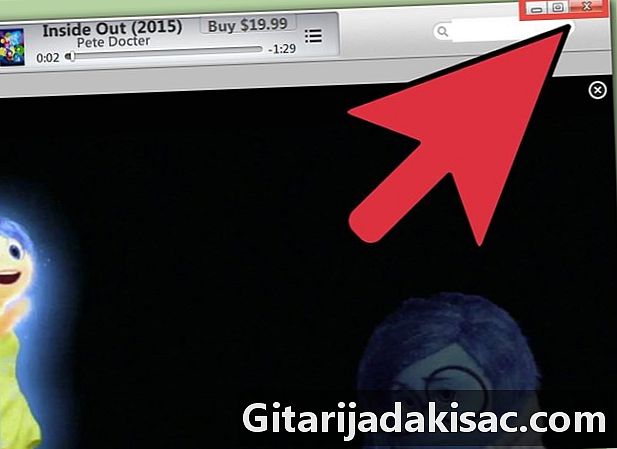
Hvis filmen ikke lastes ned på grunn av en tilkoblingssvikt eller annen årsak, kan du prøve å starte enheten eller iTunes-applikasjonen på nytt. Når du åpner programmet på nytt, vil nedlasting av filmen starte på nytt der den stoppet. -
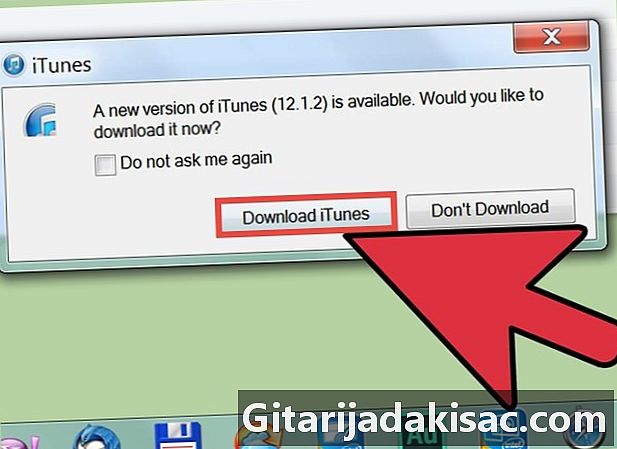
Hvis du har problemer med å leie filmer i iTunes Store, kan du prøve å oppdatere iTunes på datamaskinen din eller installere den siste versjonen av diOS. I noen tilfeller kan mangelen på oppdatering forhindre bruk av denne tjenesten.- Velg iTunes klikk deretter Se etter oppdateringer for å søke etter tilgjengelige oppdateringer.
- Velg innstillingerog general og Programvareoppdatering for å installere de siste tilgjengelige oppdateringene.
-

Hvis problemer vedvarer, kan du prøve å bruke en annen iOS-enhet eller annen tilkobling for å laste ned filmen i diTunes-butikken. Dette vil tillate deg å identifisere kilden til problemet, spesielt hvis problemet er relatert til enheten din eller internettforbindelsen. -
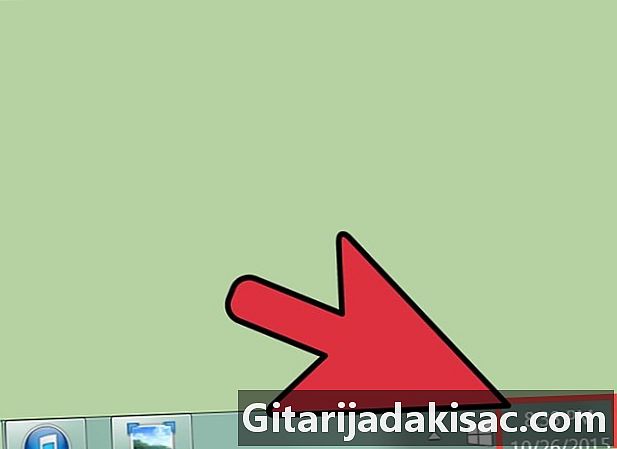
Sjekk om tid, dato og tidssone er riktig angitt på datamaskinen eller enheten du bruker til filmutleie. Uoverensstemmelser i dato og klokkeslett kan ofte forårsake problemer med iTunes-tjenester. -

Deaktiver brannmuren. Hvis du ikke klarer å laste ned filmer på iTunes, kan du prøve å deaktivere eller fjerne brannmurinnstillinger du har satt opp på enheten din, fordi noen brannmurinnstillinger kan forhindre iTunes i å laste ned filmer.